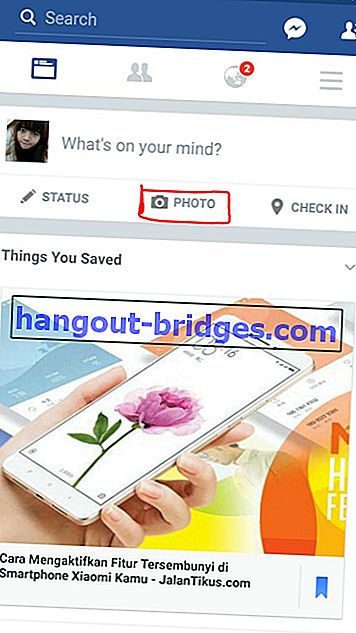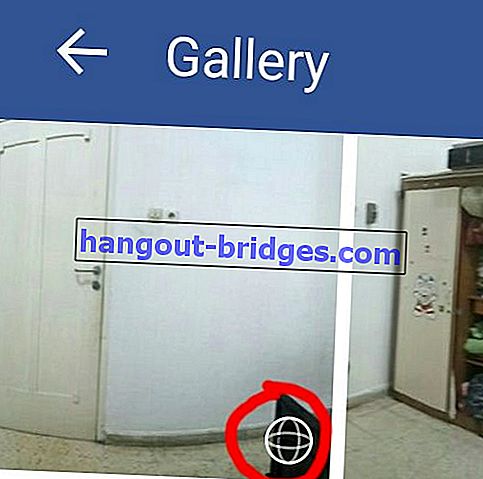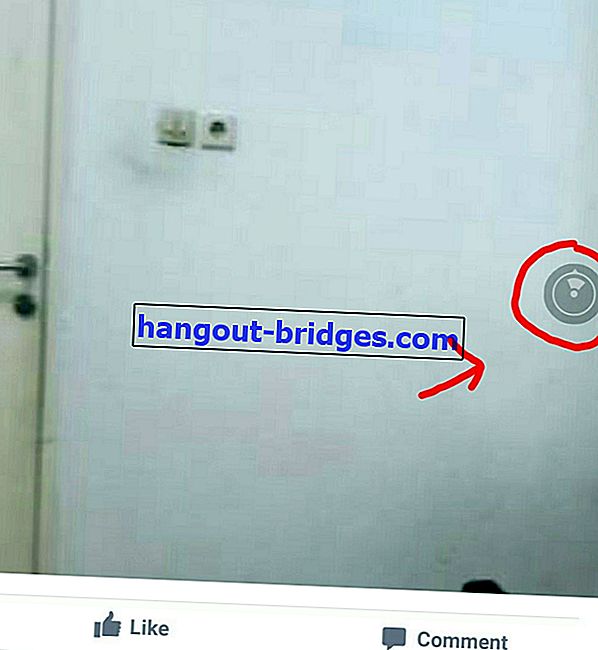仕様
涼しい!360度の写真を作成してFacebookに投稿する方法は次のとおりです
360°写真と動画はどこで共有する必要がありますか?Facebookは、Facebook 360を導入することでこれらの質問にも答えます。360度の写真を作成してFacebookに投稿する方法を次に示します。
360度の写真や動画は、Google Cardboard、Gear VR、Samsung Gear 360、LG 360 Cam、その他の高度な360度デバイスなどの高度なデバイスの登場後、ますます人気が高まっています。しかし、これらの写真やビデオをどこで共有すべきかという疑問が生じますか?Facebookはまた、Facebook 360を導入することでこれらの質問に答えます。
2016年5月初旬に、Facebookは360度の写真共有機能を導入しました。これは、すべてのFacebookユーザーのニュースフィードで直接共有できます。この360度機能と360度写真アプリケーションは、WebまたはFacebookモバイルアプリケーションを介して楽しむことができます。
これらの写真を他の写真と区別するために、Facebookには小さなコンパスアイコンが追加されています。選択すると、スライドまたはチルトスマートフォン(スマートフォンがジャイロスコープセンサーをサポートしている場合)を使用して写真を移動し、360°写真またはビデオの他の領域を表示できます。スマートフォンにジャイロスコープセンサーが搭載されているかどうかを確認するには、Eze Vrを使用できます。
 Apps Productivity Parallel SpaceダウンロードREAD ALSO
Apps Productivity Parallel SpaceダウンロードREAD ALSO- 特殊な!Androidスマートフォンでツイン写真を作成する方法は次のとおりです
- Androidで360度YouTubeビデオを視聴する方法
- お使いのコンピューターとラップトップで360ビデオを無料で楽しむ楽しい方法
Androidで360度写真を作成する方法は次のとおりです
- まず、JalanTikusからCardBoard Cameraを最初にダウンロードします。
 Google Inc.写真&画像アプリ ダウンロード
Google Inc.写真&画像アプリ ダウンロード - 次に、写真をキャプチャする適切な場所または瞬間を選択します。
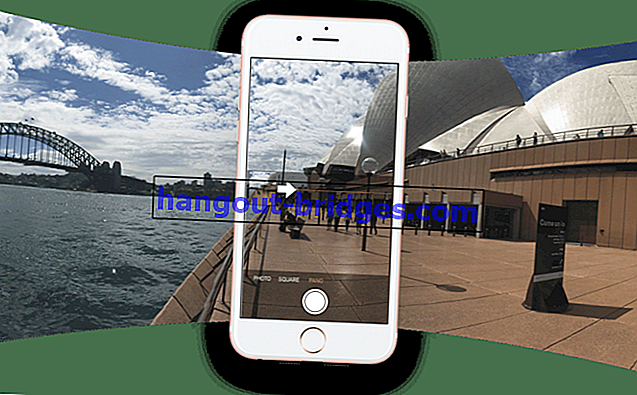
- CardBoard Cameraアプリケーションを開き、右下にあるカメラのアイコンをタップします。写真をキャプチャする時が来ました。
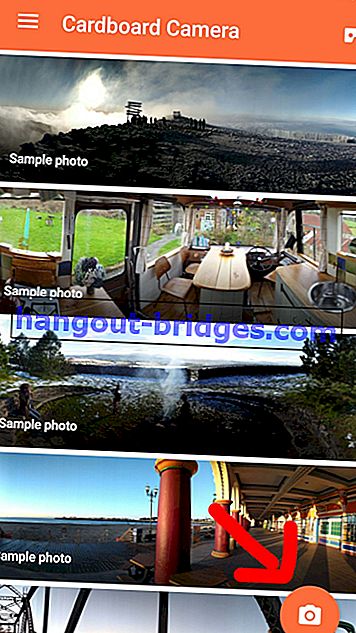
- 所定の位置で回転させながらカメラを保持して、写真360を作成します。
写真360の作成に成功したら、今がFacebookに投稿するときです。
- Facebook for Androidアプリケーションを開きます。
 Facebook、Inc.ソーシャル&メッセージングアプリ ダウンロード
Facebook、Inc.ソーシャル&メッセージングアプリ ダウンロード - 写真のアップロードアイコンをクリックします。
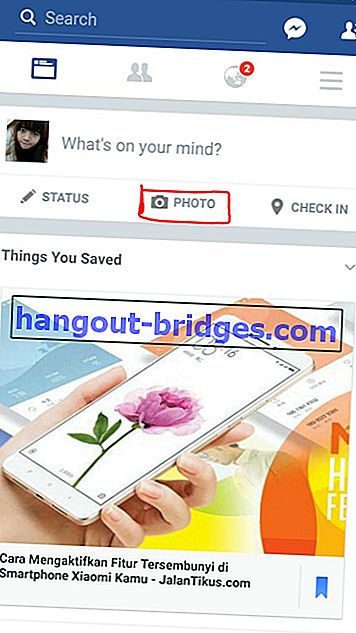
- フォトギャラリーから作成した360°写真を選択します。通常、図のように小さなボールのアイコンがあります。
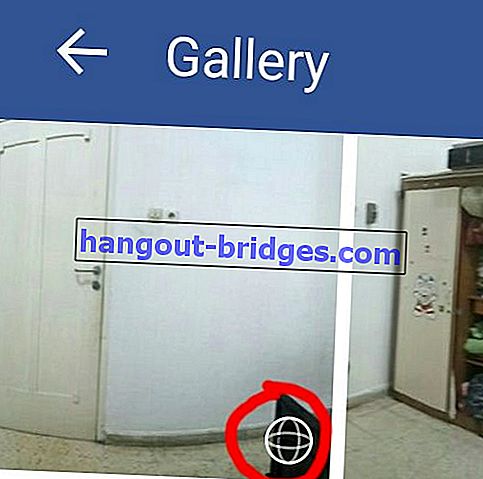
- Facebookで通常行うように写真をアップロードします。
- しばらくお待ちください。360°写真が正常にアップロードされました。
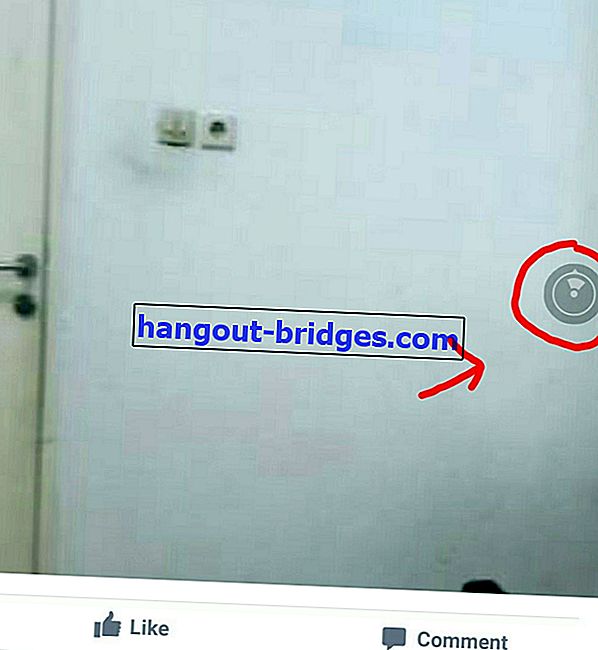
アップロードされた写真は、次の方法で表示できます。

Facebook 360に関するFacebookデモビデオ
どうやって?かっこいいですよね? 360枚の写真を一緒に共有できるように、友達と共有してください。下のコメント欄にコメントを書くことを忘れないでください。
 Google Inc.写真&画像アプリ ダウンロード
Google Inc.写真&画像アプリ ダウンロード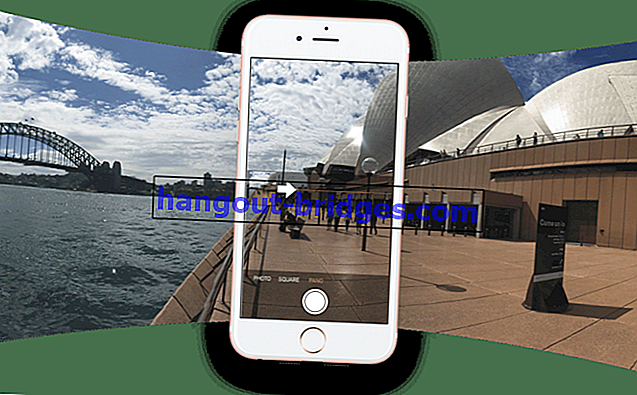
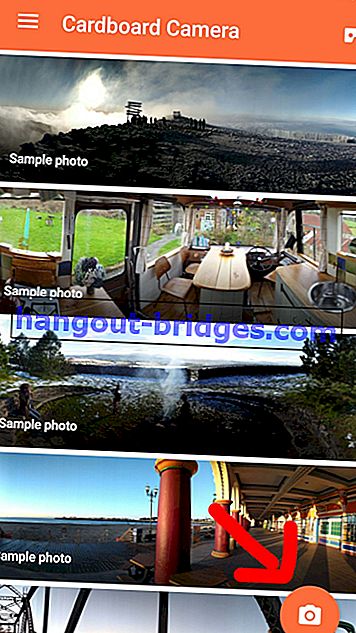
 Facebook、Inc.ソーシャル&メッセージングアプリ ダウンロード
Facebook、Inc.ソーシャル&メッセージングアプリ ダウンロード